Enregistrer l'audio en ligne depuis Chrome et Firefox [5 méthodes]
Lorsque vous trouvez un son accrocheur sur Internet, vous avez tendance à le télécharger sur votre ordinateur. Et de nombreuses personnes aimeraient enregistrer l'audio du navigateur à partir de Chrome ou de Firefox pour obtenir l'audio ou la musique souhaitée, en particulier lorsqu'il n'y a pas de bouton de téléchargement disponible. Et le processus est simple; il existe de nombreux outils que vous pouvez utiliser pour capturer l'audio du navigateur à partir de Chrome ou de Firefox. Si vous avez besoin d'apprendre les meilleures extensions et logiciels, cet article vous donnera trois façons de vous aider à obtenir l'audio et la musique que vous souhaitez.
Liste des guides
Utilisez AnyRec Screen Recorder pour enregistrer l'audio de n'importe quel navigateur Essayez les extensions de navigateur pour capturer l'audio sur Chrome et Firefox [2 méthodes] Utiliser un enregistreur d'écran en ligne pour capturer la voix du navigateur [2 méthodes] Résoudre les problèmes d'enregistrement audio du navigateur FAQ sur l'enregistrement audio du navigateurUtilisez AnyRec Screen Recorder pour enregistrer l'audio de n'importe quel navigateur
Voulez-vous enregistrer l'audio du navigateur depuis Chrome ou Firefox ? Avec AnyRec Screen Recorder, vous pouvez capturer presque tous les sites Web auxquels vous pouvez accéder sur Chrome, Firefox, Safari, etc. L'outil de bureau dispose de divers enregistreurs, y compris un enregistreur audio. La configuration de l'outil consiste uniquement à tester le son et le microphone de l'ordinateur. De plus, vous pouvez également enregistrer votre voix pour un commentaire ou une voix off. AnyRec Screen Recorder est un outil indispensable pour enregistrer des supports.

Capture audio chromée de haute qualité pour enregistrer le son des sites Web, des webinaires, des appels et autres.
Prend en charge les formats audio de sortie tels que AAC, WMA, MP3 et M4A avec la qualité audio du plus bas au sans perte.
Fournissez d'autres options, telles que la suppression et l'amélioration du bruit du microphone, pour une meilleure expérience.
Aucune limite de temps maximale pour enregistrer du contenu multimédia comme la vidéo, l'audio, le gameplay, etc.
Téléchargement sécurisé
Téléchargement sécurisé
Étape 1.Cliquez sur le bouton « Télécharger » pour accéder directement à un autre site. Après avoir suivi les instructions d'installation, AnyRec Screen Recorder se lancera automatiquement sur votre ordinateur. Sélectionnez l'option Enregistreur audio option du menu principal.
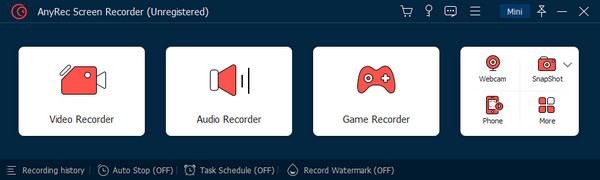
Étape 2.Pour effectuer une vérification du son du système, écoutez une chanson et vous verrez l'onde sonore de la première section. Vous pouvez également activer l'option « Microphone » pour enregistrer votre voix tout en enregistrant l'audio du navigateur. Pour les autres paramètres, allez dans le menu « Préférences » et dirigez-vous vers l'onglet « Son ».
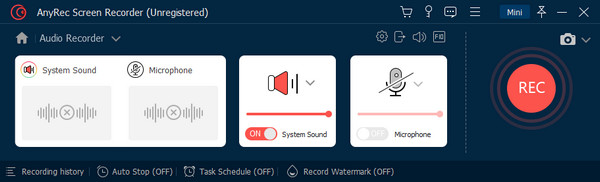
Étape 3.Cliquez sur le bouton "REC" pour démarrer l'enregistrement audio Web. Un petit menu de widgets est fourni pendant la session d'enregistrement, que vous pouvez utiliser pour définir un arrêt automatique de l'enregistrement. Une fois terminé, coupez l'audio capturé dans la fenêtre suivante. Cliquez sur le bouton "Exporter" pour enregistrer la sortie.
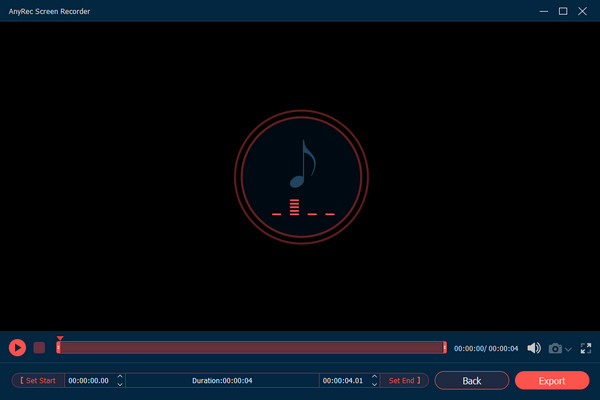
Essayez les extensions de navigateur pour capturer l'audio sur Chrome et Firefox [2 méthodes]
Un enregistreur audio de navigateur sur Chrome ou Firefox est souvent utilisé pour n'importe quel site Web. C'est pratique car vous pouvez accéder à l'enregistreur audio lorsque vous en avez besoin. Cela dit, voici les meilleurs outils pour capturer de l'audio sur votre navigateur.
Extension de capture audio pour enregistrer de l'audio sur Chrome
Cet outil simple pour enregistrer de l'audio Web sur Chrome vous permet de capturer l'audio en cours de lecture sur l'onglet actuellement ouvert. Mais vous pouvez également l'utiliser pour capturer l'audio sur les autres onglets. Alternativement, vous pouvez désactiver les onglets pour enregistrer le site souhaité. Malheureusement, Chrome Audio Capture ne peut pas enregistrer plus de 20 minutes et réduira probablement la qualité audio.
- 1. Ajoutez Chrome Audio Capture au Chrome Web Store.
- 2. Ouvrez la page web à partir de laquelle vous souhaitez capturer l'audio. Lancez la lecture.
- 3. Cliquez sur l'extension de capture audio installée. Cliquez ensuite sur le bouton « Démarrer la capture ».
- 4. Cliquez sur le bouton « Arrêter la capture » dans la barre d’outils contextuelle lorsque vous souhaitez terminer l’enregistrement.
- 5. Choisissez MP3 ou WAV comme format de sortie. Vous pouvez enfin enregistrer le fichier audio sur votre ordinateur.
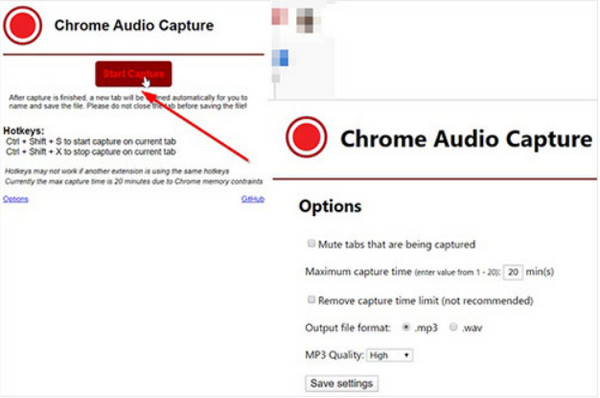
Utilisez Live Recorder pour l'extension Firefox pour capturer la voix
Live Recorder pour Firefox est un autre moyen d'enregistrer de l'audio à partir de votre navigateur Firefox. Contrairement à la première option, cette Enregistreur d'écran audio Firefox vous permet d'enregistrer de l'audio avec une durée plus longue. Il est facile à configurer pour enregistrer sans add-ons. Cependant, l'extension est configurée pour produire le format WebM, qui doit être converti en MP3. De plus, seuls des sites Web limités permettent à l'enregistreur audio de capturer du contenu.
- 1. Installez Live Recorder à partir des modules complémentaires de Firefox.
- 2. Lisez l'audio dans votre navigateur Firefox.
- 3. Cliquez sur l'icône Enregistreur en direct dans la barre d'outils, puis sur le bouton « Démarrer l'enregistrement ».
- 4. Pour terminer l'enregistrement audio, cliquez sur le bouton « Arrêter l'enregistrement ».
- 5. Le fichier d'enregistrement sera au format WebM par défaut. Vous pouvez convertir WebM en MP3 pour récupérer du contenu audio.
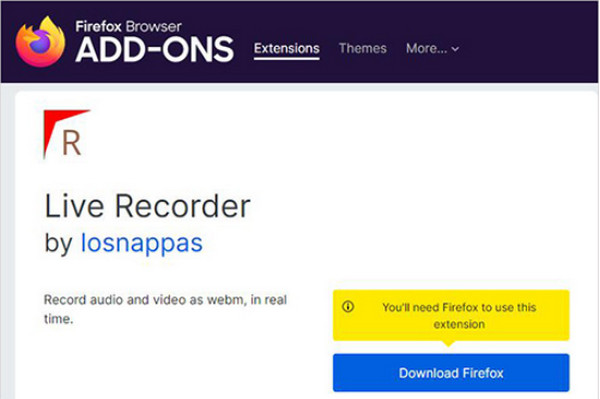
Utiliser un enregistreur d'écran en ligne pour capturer la voix du navigateur [2 méthodes]
Un enregistreur d'écran en ligne sera une excellente alternative si vous ne souhaitez pas installer logiciel d'enregistrement audio. Vous pouvez utiliser les outils les plus populaires pour enregistrer de l'audio en ligne dans cette partie.
1. Capture d'écran
Comme les services de streaming, vous pouvez utiliser un enregistreur d'écran en ligne gratuit pour enregistrer l'audio du navigateur depuis Chrome ou Firefox. Il offre une interface intuitive pour une navigation plus simple avec un processus d'enregistrement hautement confidentiel. L'utilisation gratuite de Screen Capture n'autorisera qu'un filigrane sur la sortie, mais vous pouvez le supprimer en achetant l'un de ses plans.
Étape 1.Visitez le site Web et activez les options « Microphone » et « Son » dans la liste. Cliquez sur le bouton "Démarrer l'enregistrement" pour commencer l'enregistrement. Dans le menu contextuel, sélectionnez l'onglet que vous souhaitez enregistrer.
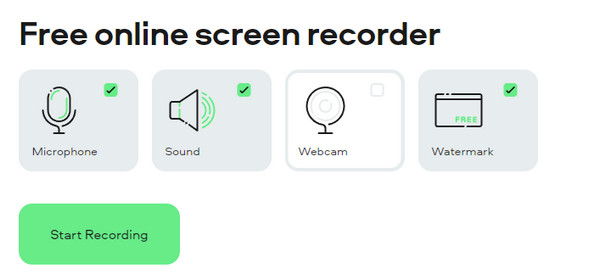
Étape 2.Une fois que l'outil commence à enregistrer, continuez à regarder ou à effectuer une activité avec le site Web. Cliquez sur le bouton "Arrêter l'enregistrement" et enregistrez la sortie sur votre ordinateur.
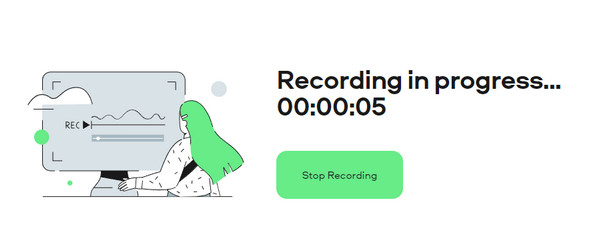
2. Enregistreur d'écran VEED
VEED est un programme en ligne populaire qui propose de nombreux outils à des fins différentes. L'un de ses précieux outils est l'enregistreur d'écran en ligne qui peut être utilisé pour la capture audio chromée. L'outil Web fournit également un enregistreur audio uniquement, ce qui est pratique pour aucune tâche supplémentaire de conversion de la sortie. Vous pouvez l'utiliser pour enregistrer des livres audio, de la musique ou tout autre son sur des sites Web.
Étape 1.Recherchez l'outil en ligne sur votre navigateur. Vous devrez peut-être également ouvrir le site Web que vous souhaitez enregistrer. Ensuite, cliquez sur le bouton « Démarrer l'enregistrement » depuis l'interface principale de VEED.
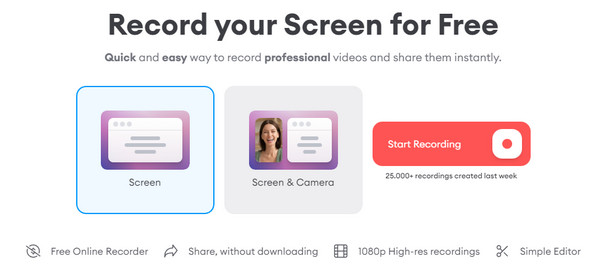
Étape 2.Sélectionnez l'option "Audio uniquement", l'enregistrement commencera automatiquement. Après l'enregistrement, modifiez la sortie et enregistrez-la sur votre appareil.
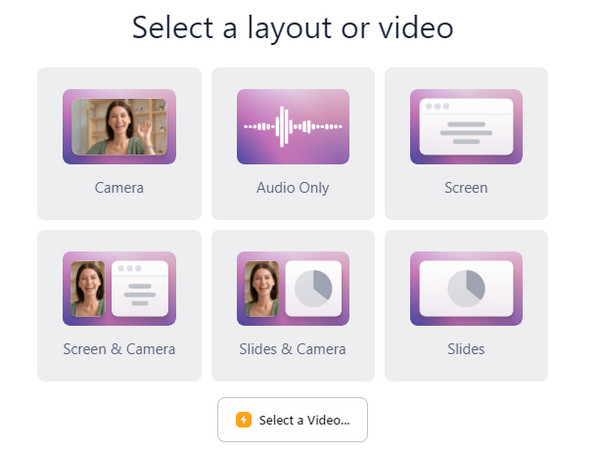
Résoudre les problèmes d'enregistrement audio du navigateur
#1. Aucun son n'a été enregistré.Vérifiez la source audio d'entrée. Assurez-vous d'avoir activé les boutons d'enregistrement audio et du microphone.
#2. Il y a un écho ou une distorsion dans l'enregistrement audio.Si vous souhaitez enregistrer uniquement l'audio en ligne, vous pouvez désactiver le microphone. Ainsi, l'extension d'enregistrement audio ne capturera pas le bruit de fond.
#3. La taille du fichier d'enregistrement audio est trop importante.Enregistrez et sauvegardez l'audio au format MP3 avec perte. Vous pouvez également convertir l'audio en MP3 en ligne manuellement.
#4. L'extension Chrome de capture audio plante.Essayez une autre extension d'enregistrement audio ou utilisez un logiciel de bureau pour plus de stabilité, tel que AnyRec Screen Recorder.
FAQ sur l'enregistrement audio du navigateur
-
Quel est le meilleur format de sortie après l'enregistrement audio depuis mon navigateur ?
MP3 est le format standard pour la plupart des appareils avec une bonne qualité sonore, mais vous pouvez également utiliser AAC pour une taille de fichier avec perte et compressée avec un son décent. M4A est également un excellent format, mais il doit encore être pris en charge, tandis que WMA est un format sans perte mais pas bien pris en charge par les petits appareils.
-
Puis-je utiliser la capture audio Chrome pour les réunions et les appels ?
Oui, vous pouvez utiliser une extension de navigateur pour enregistrer l'audio d'un appel de réunion. Bien que Zoom ait un enregistreur intégré, il ne peut être activé que par l'hôte et le participant doit demander l'autorisation.
-
Est-il possible d'utiliser une capture audio Chrome sur le navigateur de mon téléphone ?
Oui définitivement. Diverses applications vous permettent de capturer de l'audio à partir du navigateur de votre téléphone, notamment XRecorder, AZ Recorder, Screen Recorder with Audio et Vidma Recorder. Vous pouvez télécharger une application qui permet de capturer un flux en direct, un appel, un gameplay, etc.
Conclusion
L'audit du contenu uniquement audio avec tous les enregistreurs audio Chrome et Firefox recommandés sera plus simple ! La plupart des recommandations sont gratuites, mais n'oubliez pas qu'elles ont des limites, telles que des filigranes indésirables ou des sites Web restreints. Il est donc préférable d'investir dans un logiciel multifonctionnel comme AnyRec Screen Recorder. Essayez la version gratuite en cliquant sur le bouton Télécharger.
Téléchargement sécurisé
Téléchargement sécurisé



